
КАТЕГОРИИ:
Архитектура-(3434)Астрономия-(809)Биология-(7483)Биотехнологии-(1457)Военное дело-(14632)Высокие технологии-(1363)География-(913)Геология-(1438)Государство-(451)Демография-(1065)Дом-(47672)Журналистика и СМИ-(912)Изобретательство-(14524)Иностранные языки-(4268)Информатика-(17799)Искусство-(1338)История-(13644)Компьютеры-(11121)Косметика-(55)Кулинария-(373)Культура-(8427)Лингвистика-(374)Литература-(1642)Маркетинг-(23702)Математика-(16968)Машиностроение-(1700)Медицина-(12668)Менеджмент-(24684)Механика-(15423)Науковедение-(506)Образование-(11852)Охрана труда-(3308)Педагогика-(5571)Полиграфия-(1312)Политика-(7869)Право-(5454)Приборостроение-(1369)Программирование-(2801)Производство-(97182)Промышленность-(8706)Психология-(18388)Религия-(3217)Связь-(10668)Сельское хозяйство-(299)Социология-(6455)Спорт-(42831)Строительство-(4793)Торговля-(5050)Транспорт-(2929)Туризм-(1568)Физика-(3942)Философия-(17015)Финансы-(26596)Химия-(22929)Экология-(12095)Экономика-(9961)Электроника-(8441)Электротехника-(4623)Энергетика-(12629)Юриспруденция-(1492)Ядерная техника-(1748)
Хронометраж. Режими слайдів і сортувальника дозволяють набудовувати й переглядати всі анімаційні ефекти
|
|
|
|
Режими слайдів і сортувальника дозволяють набудовувати й переглядати всі анімаційні ефекти. Однак щоб побачити їх на повному екрані, протестувати гіперпосилання слайдів, настроїти час демонстрації й записати супровідну мову диктора, варто скористатися режимом повноекранного перегляду, що застосовується й при остаточній демонстрації презентаційної послідовності.
Якщо час доповіді обмежений, а ваша доповідь добре підготовлена, не має змісту витрачати час на ручну зміну слайдів. Це завдання можна покласти на PowerPoint. Ви вже можете призначити кожному слайду інтервал демонстрації, рівним 6 секундам. Але вручну виставляти час показу незручно. Простіше скористатися інструментом настроювання часу.
1. У режими сортувальника слайдів виділіть титульний слайд.
2. Клацніть на кнопці (Настройка времени). PowerPoint запустить повноекранну демонстрацію й відкриє вікно діалогу (Репетиция), що показана на рис. 1.50.


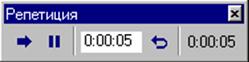
Рис. 1.50. Настроювання часу
3. Проговорите ту частину доповіді, що повинна завершитися на фоні титульного слайда, і клацніть на кнопці Далее (наступний). Відбудеться зміна слайда.
4. Поясните зміст нового слайда й знову клацніть на кнопці Далее.
5. Продовжуйте репетицію доповіді поки не закінчиться презентаційна послідовність (під час показу третього слайда вам доведеться клацати на кнопці
Далее кілька разів, ініціюючи кожний крок настроєної анімації об'єктів).
У процесі запису тимчасових інтервалів у поле (Время слайда) виводиться час показу поточного слайда, а в праву частину вікна діалогу Репетиция - загальний час від початку презентації. Якщо ви збилися й хочете повторити репетицію доповіді для поточного слайда, клацніть на кнопці (Повторить.) PowerPoint скине поле (Время слайда) на нуль і почне новий відлік часу показу поточного слайда. Кнопка (Пауза) дозволяє тимчасово призупинити хронометраж. Повторний щиглик на цій кнопці дасть можливість продовжити репетицію доповіді.
|
|
|
Щиглик на кнопці (Далее) під час показу останнього слайда приведе до зупинки хронометражу й появи вікна діалогу із запитом про необхідність відновлення тимчасових інтервалів.
6. Щоб підтвердити обрану тривалість показу слайдів, клацніть на кнопці Да. Нові інтервали демонстрації з'являться під слайдами в режимі сортувальника.
1.5.6. Запуск слайд-фільму
Ви вже догадалися, що запустити демонстрацію слайда-фільму можна вибором команди (Показ слайдов > Начать Показ) або простим натисканням клавіші F5. Однак, готуючись показати презентацію перед великою аудиторією, необхідно настроїти параметри демонстрації й навчитися маніпулювати слайдами.
1. Виберіть команду (Показ слайдов > Настройка презентации).
Перемикач і прапорці вікна діалогу Показ слайдов (рис. 1.51), що відкрилося, дозволяють задати наступні режими:
· управляемый докладчиком - повноекранний режим демонстрації;
· управляемый пользователем - демонстрація у вікні;
· автоматический - автоматично повторювана нескінченне число раз демонстрація всієї послідовності;
· непрерывный цикл до нажатия клавиши Esc - перехід до першого слайда після показу останнього;
· без речевого сопровождения - відключення всіх записаних звукових повідомлень;
· без анимации - відключення анімації об'єктів слайдів;
· с полосой прокрутки - додавання смуги прокручування у віконному режимі перегляду.

Рис. 1.51. Параметри слайд-шоу
2. Щоб демонструвалися тільки деякі слайди, уведіть номери першого й останнього слайдів послідовності в лічильники от і до та виберіть відповідне положення перемикача.
|
|
|
3. Для скасування автоматичної зміни слайдів виберіть положення перемикача (вручную). Тепер презентація повністю перебуває під вашим контролем.
4. Завершивши настроювання, клацніть на кнопці ОК.
5. Натисканням клавіші F5 запустите показ презентації.
6. Керування слайдом-фільмом виконується за допомогою кнопок контекстного меню які показані на рис. 1.52.

Рис. 1.52. Меню управління показом
6. Для виклику меню клацніть на кнопці меню або клацніть правою кнопкою миші в довільній крапці екрана.
Примітки:
· Щоб під час демонстрації кнопка меню не з'являлася на екрані, виберіть команду (Сервис > Параметры) і на вкладці Вид скиньте прапорець (Показывать кнопку контекстного меню). При цьому перевірте, щоб був установлений прапорець (Контекстное меню) при щиглику правою кнопкою.
· Команди (Далее) і (Назад) контекстного меню дозволяють переходити на один слайд вперед та назад. Щоб перейти до конкретного слайда (у тому числі схованого), розкрийте підменю (Переход > Выбор слайда по имени) і виберіть слайд у списку, що з'явиться.
7. Клацаючи лівою кнопкою миші, продивиться усі слайди презентації, прослухуючи записану звукову доріжку.
Якщо знадобиться зробити перерву, не треба залишати на екрані поточний слайд (особливо при показі презентації за допомогою проектора у великому залі). Команда (Экран > Черный экран) відключає показ, заміняючи слайд чорним полем. Щоб відновити презентацію, просто клацніть мишею.
1.6. Варіанти індивідуальних завдань по теме «Використання програми MS PowerPoint для створення презентацій у юридичної та комерційній діяльності»
Після опрацювання усіх вправ студент самостійно повинний створити презентацію згідно варіанту індивідуального завдання. Презентація повинна містити не менш вказаної кількості слайдів. Слайди повинні містити анімацію, малюнки, фон і кнопки для переходу вперед та назад.
Варіант № 1
· Об'єкт презентації: фірма з продажу комп'ютерних комплектуючих.
· Обов'язкові слайди – титульний, зміст презентації, основні напрямки діяльності, оргдіаграма організації, про автора, новини.
· Загальна кількість слайдів – 8-12.
· Шаблон оформлення - Акварель.
· Загальна кількість малюнків, діаграм - 5.
Варіант № 2
· Об'єкт презентації: вищий навчальний заклад.
|
|
|
· Обов'язкові слайди – титульний, зміст презентації, основні напрямки діяльності, оргдіаграма організації, про автора, новини.
· Загальна кількість слайдів – 7-11.
· Шаблон оформлення - Бамбук.
· Загальна кількість малюнків, діаграм -6.
Варіант № 3
· Об'єкт презентації: фірма з продажу виробів текстильної промисловості.
· Обов'язкові слайди – титульний, зміст презентації, основні напрямки діяльності, оргдіаграма організації, про автора, новини.
· Загальна кількість слайдів – 8-10.
· Шаблон оформлення – Галстук.
· Загальна кількість малюнків, діаграм - 6.
Варіант № 4
· Об'єкт презентації: фірма з продажу книжкової продукції.
· Обов'язкові слайди – титульний, зміст презентації, основні напрямки діяльності, оргдіаграма організації, про автора, новини.
· Загальна кількість слайдів – 8-11.
· Шаблон оформлення - Водоворот.
· Загальна кількість малюнків, діаграм - 7.
Варіант № 5
· Об'єкт презентації: районне відділення міліції.
· Обов'язкові слайди – титульний, зміст презентації, основні напрямки діяльності, оргдіаграма організації, про автора, новини.
· Загальна кількість слайдів – 8-10.
· Шаблон оформлення – Клетки.
· Загальна кількість малюнків, діаграм - 5.
Варіант № 6
· Об'єкт презентації: автотранспортне підприємство.
· Обов'язкові слайди – титульний, зміст презентації, основні напрямки діяльності, оргдіаграма організації, про автора, новини.
· Загальна кількість слайдів – 9-12.
· Шаблон оформлення - Ленты.
· Загальна кількість малюнків, діаграм -8.
Варіант № 7
· Об'єкт презентації: автовокзал обласного центра.
· Обов'язкові слайди – титульний, зміст презентації, основні напрямки діяльності, оргдіаграма організації, про автора, новини.
· Загальна кількість слайдів – 9-12.
· Шаблон оформлення - Природа.
· Загальна кількість малюнків, діаграм -6.
Варіант № 8
· Об'єкт презентації: фірма з продажу фруктів і овочів.
· Обов'язкові слайди – титульний, зміст презентації, основні напрямки діяльності, оргдіаграма організації, про автора, новини.
|
|
|
· Загальна кількість слайдів – 8-12.
· Шаблон оформлення - Античность.
· Загальна кількість малюнків, діаграм -5.
Варіант № 9
· Об'єкт презентації: ресторан.
· Обов'язкові слайди – титульний, зміст презентації, основні напрямки діяльності, оргдіаграма організації, про автора, новини.
· Загальна кількість слайдів – 7-10.
· Шаблон оформлення - Радар.
· Загальна кількість малюнків, діаграм - 4.
Варіант № 10
· Об'єкт презентації: фірма з продажу меблів.
· Обов'язкові слайди – титульний, зміст презентації, основні напрямки діяльності, оргдіаграма організації, про автора, новини.
· Загальна кількість слайдів – 8-10.
· Шаблон оформлення – Ржавый замок.
· Загальна кількість малюнків, діаграм - 6.
Варіант № 11
· Об'єкт презентації: юридична консультація.
· Обов'язкові слайди – титульний, зміст презентації, основні напрямки діяльності, оргдіаграма організації, про автора, новини.
· Загальна кількість слайдів – 9-12.
· Шаблон оформлення - Тропики.
· Загальна кількість малюнків, діаграм - 6.
Варіант № 12
· Об'єкт презентації: фірма з продажу авіаквитків.
· Обов'язкові слайди – титульний, зміст презентації, основні напрямки діяльності, оргдіаграма організації, про автора, новини.
· Загальна кількість слайдів – 7-10.
· Шаблон оформлення - Электронная паутина.
· Загальна кількість малюнків, діаграм - 4.
Варіант № 13
· Об'єкт презентації: залізничний вокзал.
· Обов'язкові слайди – титульний, зміст презентації, основні напрямки діяльності, оргдіаграма організації, про автора, новини.
· Загальна кількість слайдів – 8-12.
· Шаблон оформлення - Волны.
· Загальна кількість малюнків, діаграм - 6.
Варіант № 14
· Об'єкт презентації: фірма з продажу вин-горілочних виробів.
· Обов'язкові слайди – титульний, зміст презентації, основні напрямки діяльності, оргдіаграма організації, про автора, новини.
· Загальна кількість слайдів – 7-10.
· Шаблон оформлення - Капсулы.
· Загальна кількість малюнків, діаграм - 4.
Варіант № 15
· Об'єкт презентації: фірма з продажу тютюнових виробів.
· Обов'язкові слайди – титульний, зміст презентації, основні напрямки діяльності, оргдіаграма організації, про автора, новини.
· Загальна кількість слайдів – 8-12.
· Шаблон оформлення - Стратегия.
· Загальна кількість малюнків, діаграм - 5.
Варіант № 16
· Об'єкт презентації: правоохоронні органи міста.
· Обов'язкові слайди – титульний, зміст презентації, основні напрямки діяльності, оргдіаграма організації, про автора, новини.
· Загальна кількість слайдів – 7-11.
· Шаблон оформлення – Мрамор.
· Загальна кількість малюнків, діаграм -4.
Варіант № 17
· Об'єкт презентації: фірма з продажу продуктів харчування.
· Обов'язкові слайди – титульний, зміст презентації, основні напрямки діяльності, оргдіаграма організації, про автора, новини.
· Загальна кількість слайдів – 9-10.
· Шаблон оформлення - Обрыв.
· Загальна кількість малюнків, діаграм - 6.
Варіант № 18
· Об'єкт презентації: фірма з продажу фармацевтичних товарів.
· Обов'язкові слайди – титульний, зміст презентації, основні напрямки діяльності, оргдіаграма організації, про автора, новини.
· Загальна кількість слайдів – 8-11.
· Шаблон оформлення - Тетрадь.
· Загальна кількість малюнків, діаграм - 6.
Варіант № 19
· Об'єкт презентації: фірма з продажу електронних виробів.
· Обов'язкові слайди – титульний, зміст презентації, основні напрямки діяльності, оргдіаграма організації, про автора, новини.
· Загальна кількість слайдів – 7-12.
· Шаблон оформлення - Международный.
· Загальна кількість малюнків, діаграм -4.
Варіант № 20
· Об'єкт презентації: річковий порт міста.
· Обов'язкові слайди – титульний, зміст презентації, основні напрямки діяльності, оргдіаграма організації, про автора, новини.
· Загальна кількість слайдів – 9-12.
· Шаблон оформлення - Высокое напряжение.
· Загальна кількість малюнків, діаграм - 5.
Варіант № 21
· Об'єкт презентації: центральний ринок.
· Обов'язкові слайди – титульний, зміст презентації, основні напрямки діяльності, оргдіаграма організації, про автора, новини.
· Загальна кількість слайдів – 8-10.
· Шаблон оформлення - Метеор.
· Загальна кількість малюнків, діаграм - 6.
Варіант № 22
· Об'єкт презентації: центральний стадіон.
· Обов'язкові слайди – титульний, зміст презентації, основні напрямки діяльності, оргдіаграма організації, про автора, новини.
· Загальна кількість слайдів – 8-11.
· Шаблон оформлення - Неоновая реклама.
· Загальна кількість малюнків, діаграм -5.
Варіант № 23
· Об'єкт презентації: банк.
· Обов'язкові слайди – титульний, зміст презентації, основні напрямки діяльності, оргдіаграма організації, про автора, новини.
· Загальна кількість слайдів – 7-9.
· Шаблон оформлення - Осень в городе.
· Загальна кількість малюнків, діаграм -4.
Варіант № 24
· Об'єкт презентації: телебачення міста.
· Обов'язкові слайди – титульний, зміст презентації, основні напрямки діяльності, оргдіаграма організації, про автора, новини.
· Загальна кількість слайдів – 8-12.
· Шаблон оформлення - Пост-модерн.
· Загальна кількість малюнків, діаграм - 6.
Варіант № 25
· Об'єкт презентації: адвокат.
· Обов'язкові слайди – титульний, зміст презентації, основні напрямки діяльності, оргдіаграма організації, про автора, новини.
· Загальна кількість слайдів – 9-11.
· Шаблон оформлення - Сакура.
· Загальна кількість малюнків, діаграм - 5.
Варіант № 26
· Об'єкт презентації: історичний музей ім. Яворницького.
· Обов'язкові слайди – титульний, зміст презентації, основні напрямки діяльності, оргдіаграма організації, про автора, новини.
· Загальна кількість слайдів – 5-16.
· Шаблон оформлення – Синяя диагональ.
· Загальна кількість малюнків, діаграм - 6.
Варіант № 27
· Об'єкт презентації: парк культури ім. Глоби.
· Обов'язкові слайди – титульний, зміст презентації, основні напрямки діяльності, оргдіаграма організації, про автора, новини.
· Загальна кількість слайдів – 5-7.
· Шаблон оформлення - Топография.
· Загальна кількість малюнків, діаграм - 5.
Варіант № 28
· Об'єкт презентації: станція технічного обслужування.
· Обов'язкові слайди – титульний, зміст презентації, основні напрямки діяльності, оргдіаграма організації, про автора, новини.
· Загальна кількість слайдів – 5-8.
· Шаблон оформлення - Фабрика.
· Загальна кількість малюнків, діаграм - 6.
Варіант № 29
· Об'єкт презентації: ЦУМ (центральний універмаг).
· Обов'язкові слайди – титульний, зміст презентації, основні напрямки діяльності, оргдіаграма організації, про автора, новини.
· Загальна кількість слайдів – 6-10.
· Шаблон оформлення – Серые полосы.
· Загальна кількість малюнків, діаграм - 7.
Варіант № 30
· Об'єкт презентації: магазин «Автозапчастини».
· Обов'язкові слайди – титульний, зміст презентації, основні напрямки діяльності, оргдіаграма організації, про автора, новини.
· Загальна кількість слайдів – 6-9.
· Шаблон оформлення - Смесь.
· Загальна кількість малюнків, діаграм - 5.
2. Використання інформаційно-правової системи
"Ліга: Закон" (у локальної комп'ютерної мережі)
Цьому розділі ми вивчимо методи пошуку правових і нормативних документів у інформаційно-пошукової системі ЛІГА:
Питання для вивчення:
1. Структура робочого вікна.
2. Відкриття документа.
3. Роздрукування документа.
4. Пошук документа по конкретних реквізитах.
5. Пошук документа за словами з тексту.
6. Пошук по тематичних напрямках.
7. Пошук у нових надходженнях.
8. Використання портфеля.
Примітка. Розглянута інформаційне - правова система в реальності може відрізнятися від наведеного нижче опису тому що розроблювачі постійно вдосконалюють систему й можуть міняти її інтерфейс і інші параметри.
2.1. ОСНОВИ РОБОТИ В СИСТЕМІ "ЛІГА: ЗАКОН"
|
|
|
|
|
Дата добавления: 2014-11-29; Просмотров: 458; Нарушение авторских прав?; Мы поможем в написании вашей работы!